Notice NERO BURNING ROM 8
Liens commerciaux

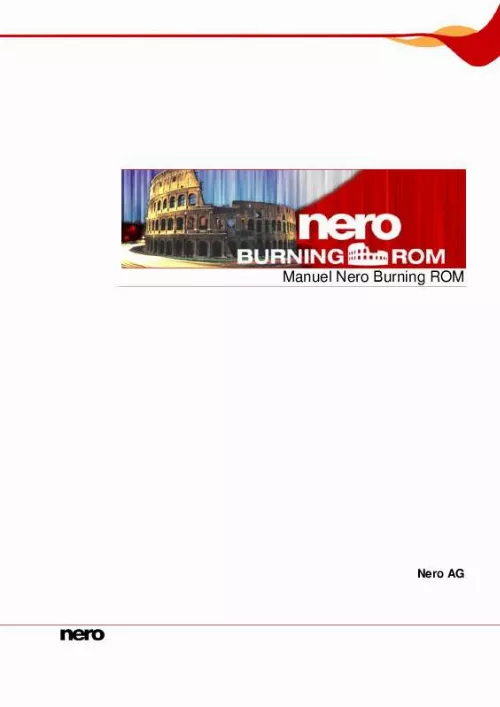
Extrait du mode d'emploi NERO BURNING ROM 8
Les instructions détaillées pour l'utilisation figurent dans le Guide de l'utilisateur.
Nero Image Recorder convient également pour créer une image d'un type de disque non pris en charge par le graveur installé (Cf. Fonctions approfondies). Vous pouvez donc créer une image d'un DVD, par exemple, sans avoir installé un graveur de DVD. Nero Burning ROM prend également en charge la gravure et l'impression d'étiquettes à l'aide d'un graveur qui prend en charge la technologie LightScribe® ou LabelFlashTM. Vous pouvez utiliser Nero Burning ROM pour graver les formats suivants : Formats de disques Disque de données : CD/DVD-ROM (ISO) CD/DVD/HD DVDROM/Disque Blu-ray (UDF) CD/DVD-ROM (UDF/ISO) CD audio CD en mode mixte CD EXTRA Vidéo CD et Super Vidéo CD miniDVD CD Audiobook DVD-Vidéo Disque amorçable (CD/DVD-ROM (Démarrage) Formats audio AIFF/AIF Audiobook Audible HE-AAC mp3PRO MP4 (audio) Nero Digital Audio PCM WAV WMA Formats vidéo AVCHD AVI ASF DV-AVI MP4 (vidéo) MPEG-1 MPEG-2 Nero Digital Video WMV Xvid Formats image BMP GIF JPEG PNG TIFF Nero Burning ROM prend en charge Unicode. Nero Burning ROM 9 Lancement du programme 4 Lancement du programme Pour démarrer Nero Burning ROM via Nero StartSmart, procédez comme suit : 1. Cliquez sur l'icône Nero StartSmart. La fenêtre de Nero StartSmart s'ouvre. Cliquez sur le bouton. Une liste des applications de Nero s'affiche. 1: Nero StartSmart 3. Sélectionnez l'entrée Nero Burning ROM dans cette liste. La fenêtre Nero Burning ROM s'ouvre. Vous venez de lancer Nero Burning ROM via Nero StartSmart. Vous pouvez également démarrer Nero Burning ROM à partir de l'icône de démarrage de Windows. Nero Burning ROM 10 Utilisation de Nero Burning ROM 5 5. 1 Utilisation de Nero Burning ROM Écran principal L'écran principal de Nero Burning ROM est le point de départ pour toutes les actions. Il est constitué d'une barre de menus et d'une barre d'outils dotée de boutons et d'un menu déroulant. 2: Barre de menu et barre d'outils de Nero Burning ROM L'écran principal contient les options de configuration suivantes : Barre de menus Ouvre le menu Fichier contenant le fonctions relatives aux fichiers (ouverture, enregistrement et fermeture par exemple), fonctions que vous connaissez déjà. Vous pouvez également afficher les options de configuration de la compilation, mettre à jour la compilation, définir les options de configuration (Cf. Configuration) et démarrer Nero CoverDesigner. [...] Sélectionnez le type de disque à graver (CD/DVD/Blu-ray/HD DVD), définissez le type de projet, ajoutez les données requises, puis lancez la gravure. Nero Burning ROM 6 Généralités 1. 3 Versions de Nero Burning ROM Deux versions différentes de Nero Burning ROM sont disponibles : Version complète et Essentials Nero Burning ROM Essentials est différente de la version complète sur les points suivants : Pas de fondu enchaîné pour les pistes audio (Cf. Fenêtre Propriétés de la piste audio) Pas de recherche de virus (Cf. Mise à jour du détecteur de virus) Pas de gravure simultanée avec plusieurs graveurs (Cf. Onglet 'Graver', par exemple) Pas de plug-in Nero Burning ROM 7 Configuration requise 2 Configuration requise Nero Burning ROM est installé avec la suite Nero et requiert la même configuration. Pour plus de détails sur la configuration requise, reportez-vous au Guide de démarrage rapide Nero. En outre, les conditions suivantes doivent être remplies : Périphérique optique : graveur CD-RAM et/ou DVD-RAM Plus : carte son et haut-parleurs compatibles Windows® 16 bits Facultatif : graveur et support compatible LightScribe® Utilisation de la fonction LightScribe® Direct Disc Labeling Lors de l'utilisation d'un graveur CD ou DVD compatible LightScribe® , votre système nécessite le logiciel système LightScribe® le plus récent. Si vous avez téléchargé et installé une version mise à jour de Nero 8 sur le site Web de Nero, vous devez installer le logiciel système LightScribe® séparément. Vous pouvez télécharger la version la plus récente à l'adresse www. com/link. php?topic_id=114&gen_id=8. Graveur LabelFlashTM et disque LabelFlashTM Graveur et disque Blu-ray Graveur HD DVD et HD DVD L'installation des tous derniers pilotes de périphérique certifiés WHQL est recommandée. WHQL est l'abréviation de Windows Hardware Quality Labs et signifie que le pilote du périphérique certifié par Microsoft® est compatible avec Microsoft® Windows® et le matériel correspondant. Nero Burning ROM 8 Formats pris en charge 3 Formats pris en charge Nero Burning ROM prend en charge les types de disque suivants : CD DVD DVD HD Disque Blu-ray Le graveur que vous avez installé va déterminer le type de disque (CD, DVD, DVD HD et/ou disque Blu-ray) qui peut être gravé. Grâce à Nero Image Recorder installé dans Nero Burning ROM vous pourrez toujours créer une image (Cf. [...]..
Téléchargez votre notice ! Téléchargement gratuit et sans inscription de tous types de documents pour mieux utiliser votre téléphone portable NERO BURNING ROM 8 : mode d'emploi, notice d'utilisation, manuel d'instruction. Cette notice a été ajoutée le Vendredi 1 Janvier 2010.
Vos avis sur le NERO BURNING ROM 8
 Simple d'utilisation pour moi qui suis novice, mon avis. Excellent logiciel, trés bien.
Simple d'utilisation pour moi qui suis novice, mon avis. Excellent logiciel, trés bien.

